Recensione SolidWP 2023: esplorazione di sicurezza solida, backup e altro ancora
Pubblicato: 2023-11-29Sei alla ricerca di una recensione autentica su SolidWP ? Oppure vuoi conoscere i prodotti SolidWP , come Solid Security e Solid Backups ? Se sì, allora resta nei paraggi.
Sicurezza e prestazioni sono priorità fondamentali per ogni proprietario di un sito web. Con il rischio costante di attacchi informatici e la necessità di una facile gestione del sito, cerchiamo soluzioni potenti.
Qui, SolidWP emerge come una scelta degna di nota. È un potente toolkit che garantisce una sicurezza solida , backup affidabili e una facile gestione dei tuoi siti web .
Abbiamo svolto le nostre ricerche e abbiamo creato questa recensione onesta di SolidWP . Ora, unisciti a noi in questo viaggio mentre scopriamo fatti sui suoi prodotti in modo che tu possa prendere la tua decisione.
Valutazione complessiva
SolidWP è una soluzione WordPress di prim'ordine per sicurezza, backup e gestione dei siti Web. Puoi utilizzare i suoi plugin individuali o ottenere una suite di tutti i suoi prodotti per il tuo sito web.
Sorprendentemente, ciascuno dei suoi prodotti ottiene un punteggio non inferiore a 4,5 stelle su 5 su piattaforme come la directory dei plugin di WordPress. È affascinante, vero?

Indubbiamente, daremo ai prodotti SolidWP un solido 4,7 stelle su 5 . Il motivo per cui abbiamo detratto le restanti 0,3 valutazioni è che le versioni premium non offrono una prova gratuita.
Nel complesso, consigliamo di scegliere SolidWP? Sì, naturalmente! Ti consigliamo di utilizzare i suoi prodotti se desideri una soluzione all-in-one che soddisfi le tue esigenze e il tuo budget.
Soprattutto, puoi iniziare a utilizzare plug-in gratuiti come Solid Security e Solid Central. Successivamente, puoi aggiornarli, iniziare a utilizzare il plug-in Solid Backups premium o ottenere una Solid Suite.
In particolare, SolidWP viene fornito con una politica di garanzia di rimborso di 30 giorni . Quindi, questo ti dà la possibilità di continuare a usarlo o meno durante i 30 giorni.
Detto questo, tuffiamoci nei pro e nei contro di SolidWP!
Pro e contro di SolidWP
Iniziamo la nostra recensione di SolidWP con i suoi pro e contro:
Pro di SolidWP
- Fornisce 3 diversi plug-in ricchi di funzionalità per la sicurezza (Solid Security), il backup (Solid Backups) e la gestione (Solid Central).
- Fornisce un'interfaccia intuitiva.
- Offre un pacchetto tre in uno (Solid Suite) per accedere a tutte le sue funzionalità.
- Include una politica di garanzia di rimborso di 30 giorni.
- Solid Security e Solid Central hanno versioni gratuite.
- Ha un impatto minimo sulle prestazioni dei tuoi siti web.
- Presenza di opzioni di assistenza clienti di prim'ordine.
Contro di SolidWP
- I prezzi dei prodotti premium SolidWP potrebbero essere un po' alti per i principianti.
- Non riceverai una prova gratuita o una demo per utilizzare le versioni a pagamento.
A. Cos'è SolidWP? – Presentazione dei suoi prodotti
SolidWP è una società di software che fornisce plugin WordPress per le varie esigenze dei proprietari di siti. Originariamente era conosciuto come "iThemes" ed è stato fondato nel 2008 da Cory Miller. Oggi fornisce prodotti affidabili relativi a WordPress incentrati sulla sicurezza e sulla gestione del sito.
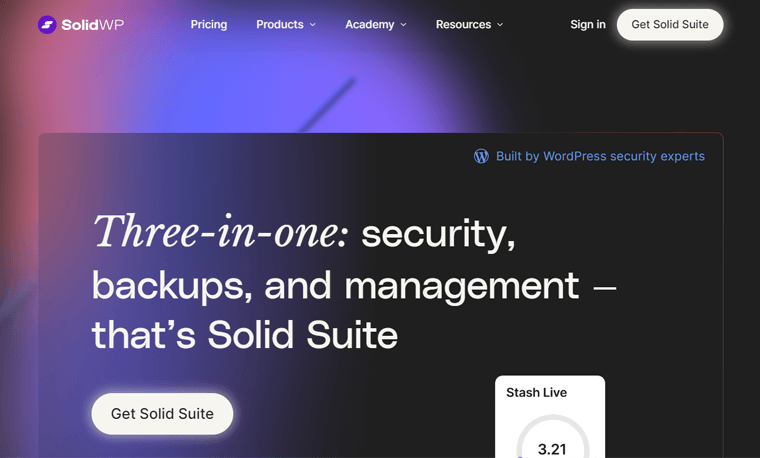
In poche parole, SolidWP offre un trio di strumenti essenziali: Solid Security, Solid Backups e Solid Central. Inoltre, c'è una Solid Suite, che dà accesso a tutti e 3 i plugin in un pacchetto.
Solid Security, precedentemente chiamato iThemes Security, funziona come un robusto plugin di sicurezza per WordPress. Migliora la sicurezza dell'accesso degli utenti, esegue scansioni vulnerabili e previene gli attacchi di forza bruta. Nel complesso, protegge i tuoi siti WordPress da potenziali minacce alla sicurezza.
Allo stesso modo, Solid Backups, noto anche come BackupBuddy, è un plug-in di backup e ripristino di WordPress. Usandolo, puoi eseguire backup automatizzati e archiviarli in posizioni fuori sede. Pertanto, questo gioca un ruolo vitale nella protezione e nella migrazione dei siti Web WordPress.
Infine, Solid Central, chiamato anche iThemes Sync, è un versatile plugin per la gestione dei siti WordPress. Questo plugin ti consente di eseguire funzioni amministrative su più siti web da una posizione centralizzata.
Invece di utilizzare questi plugin individualmente, puoi accedervi tutti utilizzando la sua Solid Suite. L'acquisto di una Solid Suite ti offre tutte le funzionalità premium di SolidWP.
Pertanto, SolidWP fornisce una soluzione olistica per la sicurezza, la protezione dei dati e la gestione del tuo sito web. Inoltre, questa suite di strumenti è adatta sia ai principianti che ai proprietari di siti esperti e agli sviluppatori.
Trovi SolidWP interessante?
SolidWP è una soluzione di prim'ordine per il tuo sito Web WordPress. Se sei già convinto di usarlo per i tuoi siti, allora inizia ad usarlo adesso! Basta fare clic su questo collegamento per iniziare:
Successivamente, esploriamo in profondità tutti i prodotti SolidWP!
B. Caratteristiche principali e punti salienti di SolidWP
SolidWP offre funzionalità gratuite e premium sui suoi prodotti, soddisfacendo esigenze diverse. Qui impareremo le caratteristiche e i punti salienti di ciascun plugin.
Quindi, senza alcun indugio, tuffiamoci!
I. Sicurezza solida
Mantenere il tuo sito web sicuro è fondamentale a causa del verificarsi di numerose minacce online. Solid Security è un potente plugin per proteggere il tuo sito WordPress da tali attacchi e rischi.
Ecco le 5 principali funzionalità di Solid Security da non perdere:
1. Protezione contro gli attacchi di forza bruta
La caratteristica più evidenziata di Solid Security è la protezione dalla forza bruta. Un attacco di forza bruta avviene quando un hacker prova tutte le possibili password o chiavi di crittografia per ottenere un accesso non autorizzato.
Con questo plugin, il tuo sito WordPress sarà protetto dagli attacchi di forza bruta locali e di rete . La protezione locale vieta gli IP e i tentativi di accesso in base alle regole di blocco e alla lista nera.
Inoltre, la protezione della rete blocca gli IP contrassegnati come minacce da altri siti Web. Pertanto, vieta automaticamente gli utenti dannosi riconosciuti sulla sua rete di protezione dalla forza bruta.

Inoltre, puoi personalizzare la soglia dei tentativi di accesso falliti. Di conseguenza, limita il numero di tentativi di accesso non riusciti per utente. Quindi verranno bloccati dopo alcuni tentativi.
2. Elevata sicurezza dell'accesso utente
Solid Security include più funzionalità di accesso utente per salvaguardare l'accesso non autorizzato e proteggere le informazioni sensibili da potenziali minacce. Ecco un elenco delle funzionalità al suo interno:
- Innanzitutto, il sistema di sicurezza dell'accesso richiede automaticamente agli utenti di creare password complesse .
- 2FA (autenticazione a due fattori) aggiunge un ulteriore livello di protezione.
- Le passkey eliminano la necessità di app esterne o di gestione complessa delle password. Questi sono compatibili con browser come Chrome, Safari, Firefox, ecc.
- reCAPTCHA impedisce ai robot dannosi di avviare attività abusive sul tuo sito web.
- Opzioni di accesso biometrico con supporto per Face ID, Touch ID e Windows Hello.
- Inoltre, puoi monitorare e tenere traccia dei tentativi di accesso per prestare particolare attenzione.
Pertanto, Solid Security rafforza la sicurezza dell'accesso e dà priorità anche alla comodità dell'utente.
3. Più modelli di siti di sicurezza
L'implementazione di impostazioni di sicurezza accurate è fondamentale per la sicurezza di un sito Web. Ma sapevi che il livello di sicurezza necessario dipende dal tipo di sito web che gestisci?
A questo proposito, questo plugin contiene modelli di siti di sicurezza che ti consentono di applicare le giuste misure di sicurezza al tuo sito web. L'elenco seguente include 6 modelli distinti:
- eCommerce: se il tuo sito web è focalizzato sulla vendita di prodotti e/o servizi.
- Rete: su misura per siti che facilitano le connessioni tra persone o comunità.
- Non-profit: ideale per siti dedicati alla promozione di cause e alla raccolta di donazioni.
- Blog: adatto per il tuo sito che condivide pensieri e favorisce conversazioni.
- Portfolio: realizzato per siti Web che mettono in mostra il tuo lavoro e le tue capacità creative.
- Brochure: progettata per siti Web semplici che promuovono la tua attività.

4. Scanner delle vulnerabilità
Andando avanti, ti aiuta a eseguire scansioni di sicurezza regolari per rilevare le vulnerabilità nel core, nei plugin e nei temi di WordPress. Inoltre, controlla anche lo stato della blocklist di Google e ti avvisa quando Google trova malware sul tuo sito web.
Inoltre, Solid Security Pro protegge il tuo sito web dalle vulnerabilità anche quando non sei attento grazie all'integrazione Patchstack. Pertanto, con Patchstack attivato, le vulnerabilità vengono rapidamente risolte e gestite per tuo conto.
Inoltre, il plugin utilizza anche un potente firewall alimentato da Patchstack per impedire al traffico dannoso di accedere al tuo sito. Con la funzione di rilevamento delle modifiche ai file, puoi anche monitorare le modifiche al tuo sito Web che potrebbero essere dannose.
5. Cruscotto di sicurezza in tempo reale
Il plug-in Solid Security offre una dashboard di sicurezza dinamica che monitora gli eventi relativi alla sicurezza del tuo sito. Qui puoi controllare tutte le statistiche cruciali sulla sicurezza del tuo sito in un unico posto. Possono anche trattarsi di utenti bannati, blocchi attivi, risultati della scansione del sito, ecc.
Cosa c'è di più?
- Consente di personalizzare il dashboard di sicurezza per diversi utenti, ad esempio i client.
- Invia notifiche e-mail su qualsiasi evento serio di sicurezza sul tuo sito web.
- Puoi definire cosa segnala a te e agli altri utenti via email.
II. Backup solidi
Solid Backups crea backup completi del sito Web, inclusi file, temi, plug-in e database del tuo sito, con un clic. Puoi anche specificare di quali file eseguire il backup. Quindi, è una soluzione affidabile per i proprietari di siti Web che impedisce la perdita di dati in eventi imprevisti.
Con questo plugin, queste sono le funzionalità che otterrai:
6. Backup automatici
Innanzitutto, puoi creare pianificazioni di backup personalizzate per archiviare il tuo sito web e automatizzare il processo. In questo modo, i tuoi dati sono costantemente protetti senza interferenze manuali.
Inoltre, i backup possono essere eseguiti ogni ora, due volte al giorno, a giorni alterni, bisettimanale, settimanale o mensile. Questa e 'la tua scelta!

Sorprendentemente, riceverai notifiche una volta completati i backup. Inoltre, Stash Live è un'opzione di backup di nuova generazione che salva le modifiche del tuo sito web man mano che vengono apportate. Eccezionale!
7. Ripristino con un clic
Oltre ai backup con un clic, puoi anche ripristinare il tuo sito Web a un punto di backup precedente con un clic. Ricorda, non è necessario ripristinare un intero sito Web. È possibile ripristinare alcuni file o una condizione precedente del database.
In termini più semplici, puoi visualizzare il contenuto dei file di testo nei tuoi archivi di backup. Quindi, ripristina o ripristina selettivamente i singoli file nella posizione precedente. Inoltre, puoi ripristinare il database per ripristinare il contenuto eliminato o le impostazioni modificate.
8. Stoccaggio fuori sede
Stai pensando a dove verranno archiviati i tuoi backup? Indubbiamente, Solid Backups invia i backup crittografati in un luogo sicuro tramite una connessione crittografata SSL.
Puoi:
- Utilizza e-mail , sFTP o FTP per inviare backup ovunque.
- Archiviazione cloud , come Amazon S3, Microsoft OneDrive, Dropbox, Google Drive, ecc.
In questo caso, scegliere una posizione cloud sicura può essere una buona scelta.

Inoltre, puoi anche utilizzare l'opzione Stash Live, che crea e salva istantanee del sito Web ogni volta che viene apportata una modifica. In particolare, riceverai 1 GB gratuito su Stash Live. Per non parlare del fatto che vengono eseguite anche scansioni di malware e virus per ogni backup di Stash.
9. Migrazione sicura del sito web
La migrazione del tuo sito web è semplice con Solid Backups. Puoi utilizzare questo plugin quando esegui vari tipi di migrazioni. Quello può essere:
- Quando crei un sito web localmente e poi vuoi lanciarlo online.
- Supponiamo che tu stia spostando il tuo sito web attuale in una posizione diversa.
- Nel caso in cui stai creando un nuovo sito web utilizzando il backup di uno esistente.
- Se desideri clonare rapidamente i siti esistenti come modelli per nuovi o siti stage.
In sintesi, questo plugin semplifica lo spostamento del tuo sito web senza problemi. Inoltre, quando apporti modifiche a molto testo sul tuo sito, i domini e i riferimenti URL all'interno del tuo database vengono aggiornati automaticamente. Anche se sono in un formato complicato.
III. Centrale solido
Solid Central è la soluzione migliore per sviluppatori e agenzie. Sapere perché? Perché ti consente di gestire in modo efficiente più siti WordPress da un'unica posizione centrale. Inoltre, puoi passare facilmente a una visualizzazione individuale ed eseguire azioni specifiche del sito.
Scopri tutto ciò che puoi fare utilizzando Solid Central di seguito:
10. Gestione multisito
Puoi gestire fino a 100 siti WordPress e altro su Solid Central. Invece di accedere a ciascun sito Web per eseguire le stesse attività amministrative, gestiscile tutte contemporaneamente.
Inoltre, è adatto anche se stai costruendo siti per clienti. Perché amministrarli diventa più semplice e redditizio. Soprattutto, riceverai rapporti di manutenzione che mostrano il lavoro di manutenzione dei loro siti.
Inoltre, puoi controllare quali voci di menu i clienti possono visualizzare nella dashboard di WordPress. Inoltre, specifica il loro accesso a plugin, temi, impostazioni, post e pagine.
11. Cruscotto unificato
Avere una dashboard unificata offre un'interfaccia intuitiva per accedere ai tuoi siti web. Ecco un elenco di tutte le attività cruciali che puoi eseguire per i tuoi siti Web nella dashboard.
- Con un clic, ti consente di installare e aggiornare qualsiasi plug-in o tema in blocco su ciascun sito.
- Aggiungi o rimuovi utenti sui siti Web per concedere l'accesso ai clienti o ai membri del tuo team.
- Abilita la modalità di manutenzione per i siti in modo che non vengano apportate modifiche durante gli aggiornamenti.
- Esegui backup, esegui ripristini e monitora potenziali minacce con Solid Backups e Solid Security .
- Ottieni approfondimenti da Google Analytics, Google Search Console, Yoast SEO, ecc.
- Genera e automatizza report per singoli siti, gruppi di siti o tutti i siti web.
- Visualizza e gestisci tutti i post , le pagine e i commenti correnti sui tuoi siti web.

12. Monitoraggio e reporting dei tempi di attività
Come detto prima, Solid Central genera approfondimenti e report per i siti web. Pertanto, puoi monitorare e controllare la loro velocità, prestazioni e sicurezza 24 ore su 24, 7 giorni su 7 da un unico posto.
Inoltre, riceverai notifiche via email ogni volta che i siti riscontrano tempi di inattività o fluttuazioni di velocità. In questo modo potrai concentrarti immediatamente sulla risoluzione del problema.
Alcune funzionalità di reporting aggiuntive includono:
- Genera e-mail di report in white label con il tuo logo e colori personalizzati del marchio.
- Consente di creare report visivamente accattivanti da inviare ai clienti.
- I report SEO (Search Engine Optimization) aiutano i tuoi clienti a scoprire come sta andando il loro sito su Google.
IV. Suite solida
In parole più semplici, Solid Suite è un pacchetto tre in uno di SolidWP. Avrai accesso a tutti e 3 i plugin di WordPress con servizi completi se li acquisti.
Nel complesso, protegge il tuo sito web dagli attacchi informatici e previene le vulnerabilità della sicurezza con Solid Security Pro. Inoltre, puoi eseguire la gestione multisito con Solid Central. Inoltre, il tuo sito web verrà archiviato in modo sicuro con backup automatizzati da Solid Backups.
C. Sicurezza solida rispetto ad altri plugin di sicurezza (tabella comparativa)
Dopo aver conosciuto tutte le funzionalità di Solid Security, ti stai chiedendo se sia la scelta più adatta per i tuoi siti web?
Scoprilo con questa tabella comparativa che mostra le somiglianze e le differenze tra Solid Security e altri plugin di sicurezza.
| Plug-in/Funzionalità | Sicurezza solida | Sicurezza di Wordfence | Sicurezza Sucuri |
| Prezzi del piano Premium | – $ 59,50 / anno – $ 119,40/anno per 3 plugin SolidWP | $ 119/anno | $ 199,99 / anno |
| N. di siti (licenza) | 1 | 1 | 1 |
| Regole basate su gruppi, utenti o ruoli | SÌ | NO | NO |
| Esclusione automatica di spam e hackbot | SÌ | NO | SÌ |
| Protezione delle vulnerabilità | SÌ | Di base | SÌ |
| Gestione multisito | SÌ | NO | NO |
| Sicurezza dell'accesso | Avanzate (passkey, reCAPTCHA, ecc.) | Di base (2FA) | NO |
| Backup e migrazione | Plug-in Solid Backups separato | NO | SÌ |
La tabella comparativa qui sopra mostra chiaramente che SolidWP ti offre un ottimo affare in termini di risparmio di denaro.
Puoi goderti tutti e 3 i plug-in SolidWP per soli $ 119,40 all'anno mentre gli altri plug-in di sicurezza singoli ti costano lo stesso o più.
D. Accesso al tuo account SolidWP e download dei suoi plugin
A questo punto dovresti aver deciso di utilizzare SolidWP. Se sei pronto per iniziare, ti guideremo qui.
In questa sezione della recensione di SolidWP, ci concentreremo in particolare sull'utilizzo di Solid Suite. Allo stesso modo, puoi seguire i passaggi e utilizzare questo pacchetto di plugin premium.
Altrimenti, è possibile ottenere un plug-in individuale da SolidWP con le funzionalità di cui hai bisogno. Può essere una versione premium o gratuita.
Tuttavia, devi prima aprire il sito Web ufficiale di SolidWP. Lì, fai clic sul menu "Prezzi" .
Ora seleziona un piano in base al numero di siti Web per cui stai utilizzando i plug-in SolidWP. Supponiamo che tu scelga 1 sito, quindi fai clic sul pulsante " Acquista 1 sito ora ". Oppure puoi acquistare anche un plugin individuale.
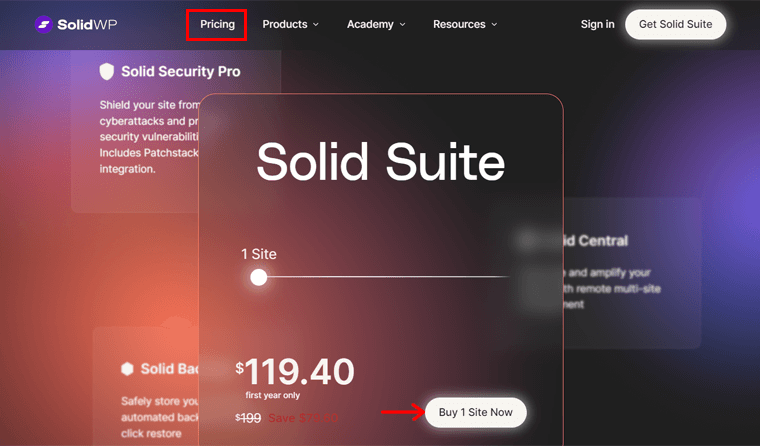
Acquista Solid Suite
Successivamente si aprirà la pagina del carrello, dove potrai rivedere il tuo ordine. Una volta che tutto sembra a posto, fai clic sul pulsante " Checkout ".
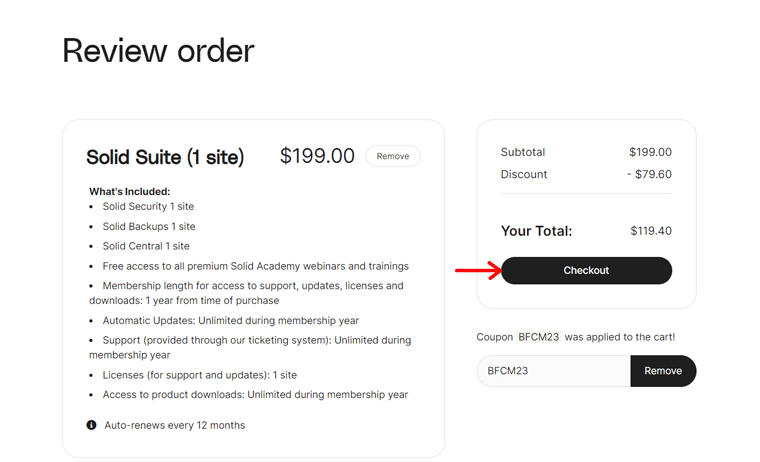
Successivamente, devi accedere al tuo account SolidWP. Quindi, puoi creare il tuo account SolidWP e accedere al tuo pannello. Altrimenti, ti consente anche di continuare come ospite.

Una volta effettuato l'accesso al tuo account potrai completare l'ordine. Dopo l'acquisto, apri il tuo account SolidWP. Lì puoi trovare vari collegamenti e pulsanti.
Quindi, per prima cosa, seleziona le opzioni "Download" per i plug-in Solid Security Pro, Solid Central e Solid Backups. Inoltre, puoi trovare la posizione per aprire la dashboard di Solid Central.
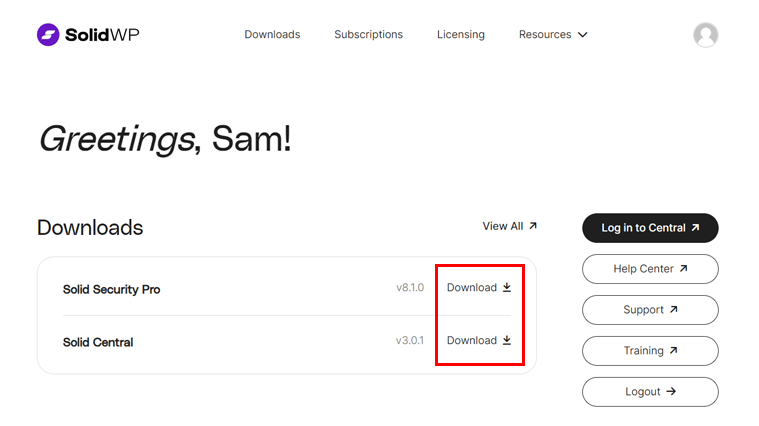
Congratulazioni per aver effettuato l'accesso al tuo account e aver scaricato i plugin!
Installazione dei plugin di SolidWP
Una volta che hai i plugin SolidWP, puoi installarli sul tuo sito web. Il processo per farlo è molto semplice. Per i plugin premium, i passaggi includono:
- Accedi alla dashboard di WordPress.
- Passare al menu " Plugin > Aggiungi nuovo plugin ".
- Fare clic sul pulsante " Carica plug-in ".
- Premi il pulsante " Scegli file " e carica un file plug-in scaricato.
- Fare clic sul pulsante " Installa ora ".
- Successivamente, premi il pulsante " Attiva plug-in ".
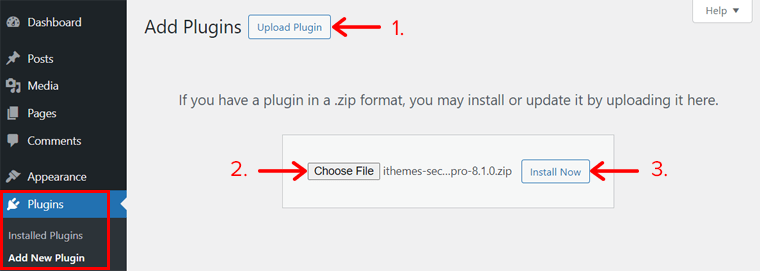
È tutto! Allo stesso modo, puoi installare e attivare tutti i plugin SolidWP sul tuo sito web.
Vuoi utilizzare solo la versione gratuita dei plugin SolidWP?
Se desideri utilizzare i plugin gratuiti Solid Security o Solid Central, impara il processo di installazione dei plugin da questa guida. Clicca il link qui sotto:
Dopo l'attivazione, devi configurare ciascun plugin sul tuo sito web. Questo è il prossimo passo!
E. Come impostare e utilizzare la sicurezza solida?
Una volta attivato Solid Security, apri il menu " Impostazioni > Licenza SolidWP ". Lì, aggiungi l'URL principale del tuo sito web e premi il pulsante "Salva" . Ciò lo salva come URL con licenza.
D'ora in poi, potrai trovare il menu "Sicurezza" appena aggiunto sulla dashboard. Facendo clic su quel menu, dovrai completare una serie di passaggi di configurazione per il plug-in.
Quindi, segui i passaggi di configurazione spiegati di seguito e inizia a utilizzare Solid Security. Eccoci qui!
Passaggio 1: sito Web
Innanzitutto, devi indicare i dettagli del tuo sito. Quindi, scegli il modello di sicurezza che rappresenta il migliore tra le opzioni fornite per il tuo sito web. Di conseguenza, otterrai il resto delle impostazioni.

Ora specifica se il sito web che stai configurando è per i tuoi clienti o per te stesso. Se è per il cliente, devi prima definire chi sono i tuoi clienti. Successivamente, questo plugin premium creerà un gruppo di sicurezza client. Quindi, puoi controllare le impostazioni di accesso del tuo cliente.
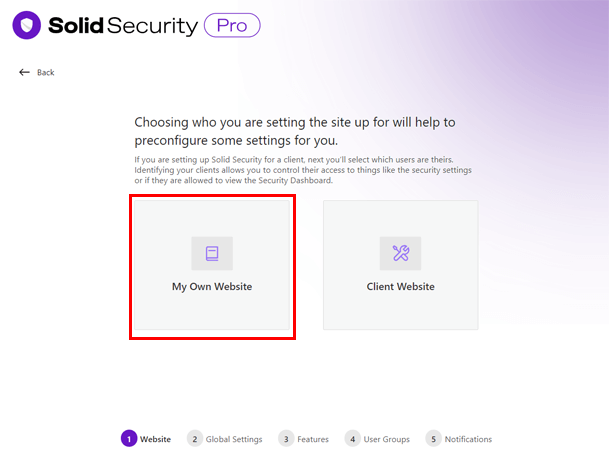
Successivamente, puoi attivare l'autenticazione a due fattori per proteggere i tuoi account utente. Abilita semplicemente " Sì, richiedi due fattori per questi utenti ". e fare clic sul pulsante "Avanti" .
Allo stesso modo, puoi anche abilitare " Sì, applica una policy sulla password per questi utenti ". e premere il pulsante " Avanti ". In questo modo, puoi proteggere gli account utente con una politica di password.
Passaggio 2: impostazioni globali
Ora devi configurare alcune impostazioni di base che determinano il funzionamento di Solid Security.
Innanzitutto, puoi aggiungere il tuo indirizzo IP all'elenco degli host autorizzati per evitare di essere bloccato o bannato. Inoltre, seleziona il modo in cui questo plugin determinerà gli indirizzi IP dei tuoi visitatori. Questo può essere:
- Scansione del controllo di sicurezza (consigliata)
- Automatico
- Manuale
- Disabilitato
Dopo aver completato la configurazione delle impostazioni globali, premi il pulsante "Avanti" per andare avanti.

Passaggio 3: funzionalità
Solid Security offre più funzionalità di sicurezza. Inoltre, puoi specificare e configurare quelli che desideri sul tuo sito web. Quindi, queste sono le 3 categorie di funzionalità a cui potrai accedere:
1. Sicurezza dell'accesso
- A due fattori: gli utenti devono inserire un codice aggiuntivo nella pagina di accesso per una maggiore sicurezza.
- Accesso senza password: consenti alle persone di accedere senza dover inserire una password.
- Dispositivi attendibili: riconosce i dispositivi utilizzati dagli utenti per accedere e rimuove i privilegi dai dispositivi sconosciuti.
2. Firewall
- Motore delle regole del firewall: proteggi il tuo sito web dagli exploit attivi con le regole del firewall.
- Forza bruta locale: blocca automaticamente gli aggressori dopo ripetuti tentativi di accesso.
- Network Brute Force: unisciti a una rete di siti Web che segnalano e difendono da soggetti malintenzionati. Aggiungi semplicemente il tuo indirizzo email per ricevere la licenza.
- Collegamenti magici: consente agli utenti reali di utilizzare un collegamento magico per aggirare un blocco.
- CAPTCHA: verifica che la persona sia un essere umano o un bot. Qui, genera una nuova chiave reCAPTCHA o utilizzane una esistente.
3. Controllo del sito
- Pianificazione della scansione del sito: proteggi il tuo sito web con scansioni automatizzate due volte al giorno. Ricevi avvisi via email se vengono rilevati problemi.
Utilizza queste funzionalità e non dimenticare di premere il pulsante "Avanti" per salvare le modifiche.
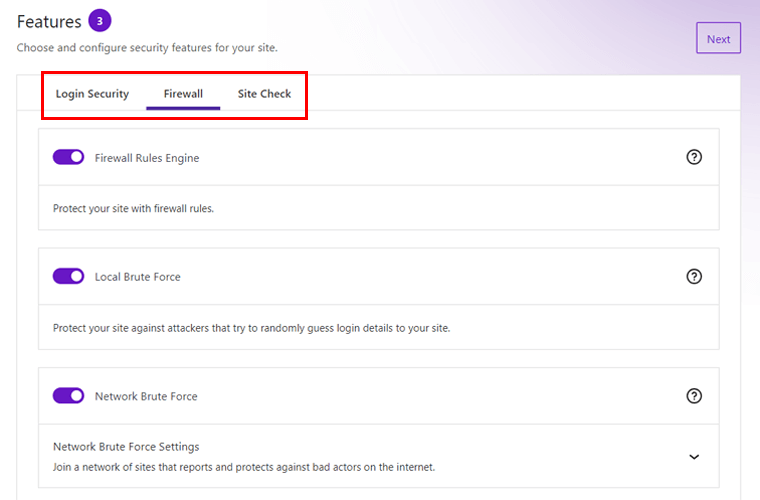
Passaggio 4: gruppi di utenti
In questo passaggio puoi utilizzare i gruppi utenti predefiniti o configurarne di personalizzati. Quali sono?
Se scegli " Gruppi utenti predefiniti ", questo plug-in crea i gruppi utenti e abilita le impostazioni di sicurezza per ciascuno. Si basa sul modello del tuo sito e sulle risposte che hai fornito.
Ad esempio, crea gruppi, come redattori, autori, contributori, ecc. Ora puoi modificare le informazioni del gruppo e configurarne le funzionalità.
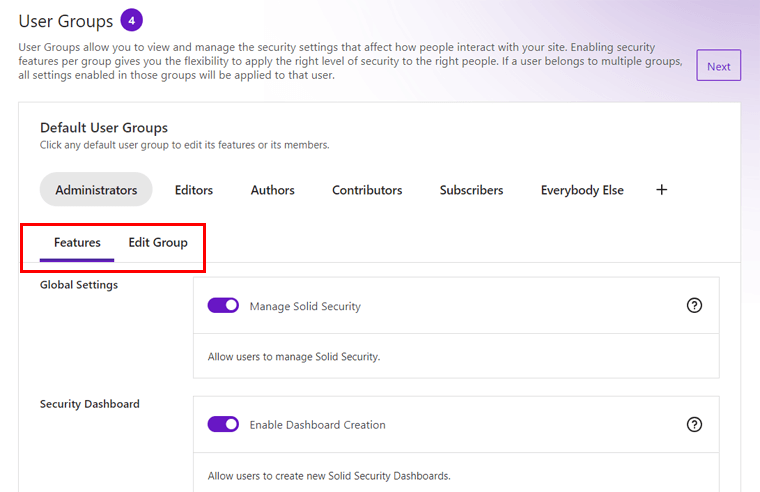
D'altra parte, l'utilizzo dei " Gruppi utente personalizzati " offre il controllo completo su come vengono creati i gruppi e su quali impostazioni applicare a ciascuno.
Premi il pulsante "Avanti" per passare al passaggio successivo!
Passaggio 5: notifiche
Infine, puoi gestire e impostare le notifiche e-mail inviate da Solid Security. Per impostazione predefinita, tutti gli utenti amministratori ricevono e-mail. Ma puoi anche scegliere i tuoi utenti specifici per questo. Inoltre, aggiungi l'indirizzo email del mittente dell'email. Lasciandolo nero utilizzerà l'impostazione predefinita di WordPress.
Andando avanti, fai clic sul pulsante " Completa configurazione ".
Solida interfaccia di sicurezza
Una volta completato il processo, ora puoi fare clic sul pulsante "Dashboard" visualizzato. Questo ti porta al dashboard di sicurezza.
Scopri le nozioni di base su tutti i sottomenu appena aggiunti da Solid Security qui:
- Dashboard: panoramica di divieti, blocchi attivi, minacce bloccate, ecc.
- Scansioni del sito: consente di avviare una scansione del sito Web e visualizzarne i risultati.
- Firewall: visualizza e gestisci registri, regole, ecc. per il firewall.
- Vulnerabilità: è possibile eseguire la scansione dei controlli di vulnerabilità e trovare le vulnerabilità attive.
- Sicurezza utente: esegui azioni di sicurezza su più utenti contemporaneamente.
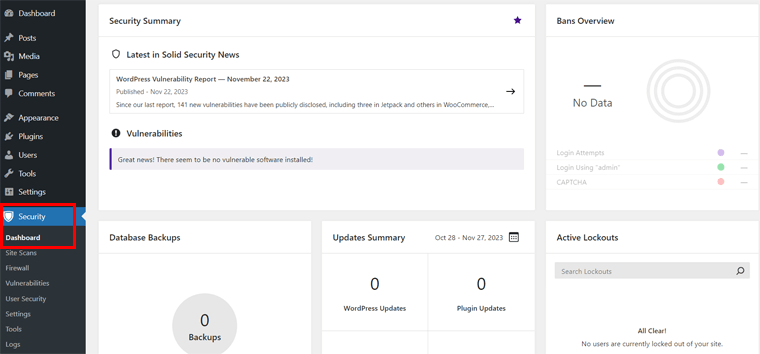
È tutto per ora! Detto questo, esaminiamo i backup solidi.
F. Come impostare e utilizzare i backup solidi?
Per quanto riguarda i backup solidi, troverai un nuovo menu chiamato "Backup" sulla dashboard.
Per configurarlo, puoi utilizzare il menu "Impostazioni" per un processo completo. Oppure utilizza il menu "Backup" per una rapida configurazione guidata.
Successivamente, puoi iniziare a utilizzare il plug-in Solid Backups. Pronti partenza via!
Procedura guidata di configurazione rapida
Qui, utilizziamo la procedura guidata di configurazione rapida. Perché contiene tutte le impostazioni importanti per il plugin. Quindi, vai al menu " Backup > Backup " sulla dashboard.
Innanzitutto, devi inserire il tuo indirizzo email per ricevere notifiche di backup e di errore.
Successivamente, aggiungi una password per ripristinare o migrare i tuoi backup. Nel complesso, protegge il tuo sito da accessi non autorizzati. Quindi, aggiungi una password diversa dalla password di accesso.
Successivamente, puoi scegliere la posizione di archiviazione per i tuoi backup. Nell'elenco a discesa troverai diverse opzioni. Tra questi, il plugin consiglia di utilizzare l'opzione Stash.
Al di sotto di questo, devi scegliere una pianificazione per i backup del sito web. Quello può essere:
- Nessuna pianificazione (solo manuale)
- Starter (backup completo mensile + backup settimanale del database)
- Active Blogger (backup completo settimanale + backup giornaliero del database)
Infine, fai clic sul pulsante " Salva impostazioni " per completare il processo di configurazione.

Solida interfaccia di backup
Una volta configurato il plug-in sul tuo sito web, puoi consultare gli altri menu e utilizzare le loro funzionalità. Ecco una breve guida su ciò che ti aiutano a fare:
- Stash Live: se utilizzi Stash, avvia un backup ed esegui il backup del sito Web live.
- Destinazioni: consente di inviare backup a posizioni aggiuntive.
- Pianificazioni: crea una pianificazione di backup con opzioni di configurazione dettagliate.
- Diagnostica: contiene i dettagli di configurazione del server, del database, ecc.

Questo è tutto! Ora andiamo avanti e usiamo Solid Central, ok?
G. Come configurare e utilizzare Solid Central?
In questa sezione utilizzeremo la dashboard Solid Central per la gestione del sito web. Una volta completato il processo di installazione del plugin Solid Central, segui questi passaggi:
Passaggio 1: collega il tuo sito a Solid Central
Innanzitutto, devi collegare il tuo sito web al tuo account Solid Central. Puoi farlo dalla dashboard di WordPress o dal tuo account Solid Central.
Nell'area di amministrazione di WordPress, vai al menu " Impostazioni > Solid Central ". Lì, inserisci il nome utente e la password di SolidWP. Successivamente, fai clic sul menu "Connetti" .
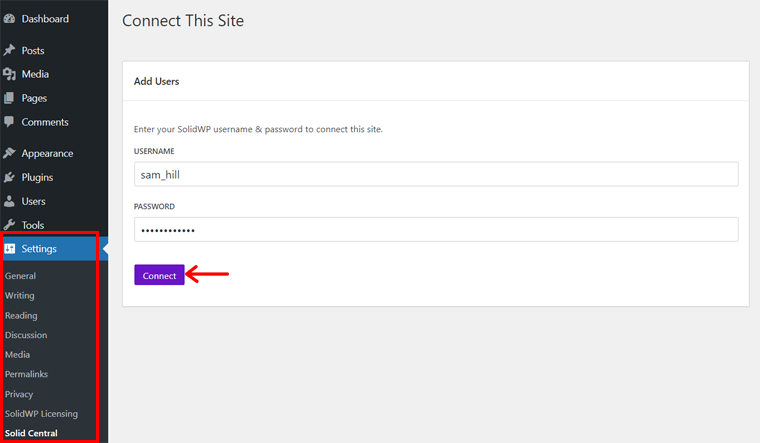
Altrimenti, apri il pannello dei membri di SolidWP e fai clic sul pulsante " Accedi a Central ". Quindi, accedi al tuo account Solid Central. Lì troverai l'opzione " Connetti sito da Solid Central ". Quindi, tutto ciò che devi fare è inserire l'indirizzo del tuo sito web e fare clic su " Salva ".
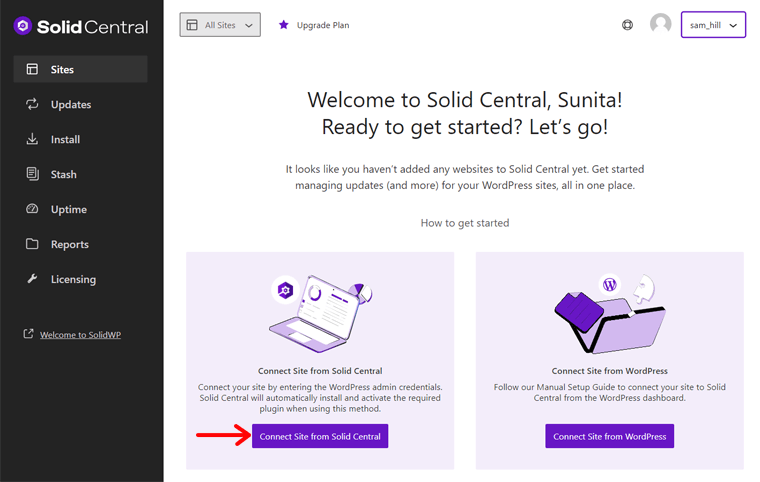
Passaggio 2: configurare le impostazioni di Solid Central
Una volta che sei sul tuo account Solid Central, devi configurarne le impostazioni. Per farlo, apri " Nome profilo > Impostazioni ".
- Generale: seleziona il tuo fuso orario.
- Due fattori: mantieni sicuro l'account Solid Central con 2FA.
- Notifiche e-mail: attiva le notifiche giornaliere e ricevi e-mail di notifica sui tempi di attività.
- Accesso utente: aggiungi gli indirizzi email di altri utenti affidabili per accedere a questo account.
Solida interfaccia centrale
Andando avanti, ecco una rapida panoramica dell'interfaccia e delle opzioni di Solid Central:
- Siti: qui puoi eseguire controlli del sito, backup, sicurezza, ecc. Inoltre, ti consente di gestire plug-in, temi, commenti, utenti e altro ancora.
- Aggiornamenti: aggiorna plugin, temi e core di WordPress contemporaneamente.
- Installa: installa e attiva plugin e temi sui siti Web in un unico posto.
- Stash: visualizza e gestisci i backup archiviati su Stash.
- Tempo di attività: aggiungi un sito Web per il monitoraggio del tempo di attività e conosci i suoi risultati.
- Rapporti: genera e visualizza rapporti nuovi o pianificati.
- Licenze: inserisci e gestisci le licenze per i prodotti premium.

Congratulazioni! Sei pronto per iniziare a utilizzare i plugin SolidWP seguendo questi passaggi.
H. Quanto costano i prodotti SolidWP?
I 2 plugin WordPress di SolidWP sono freemium . Quindi, hanno sia versioni gratuite che a pagamento . I plugin sono Solid Security e Solid Central.
Quindi, puoi scaricare le versioni gratuite dalla directory dei plugin di WordPress.org e caricarle sul tuo sito. Altrimenti, installali direttamente sulla dashboard di WordPress.
Successivamente, puoi aggiornare questi plugin e utilizzare le loro versioni premium . I prezzi sono:
- Il plug-in Solid Security a pagamento parte dal prezzo di $ 59,4 per il primo anno per 1 sito.
- Il plugin Solid Central a pagamento parte dal prezzo di $ 41,4 per il primo anno per 5 siti.
D'altra parte, Solid Backups è un plugin WordPress premium . Quindi, puoi acquistarlo dal sito Web SolidWP. Il costo è di $ 59,4 per il primo anno per 1 sito web. Il prezzo aumenta in base al numero di siti web su cui desideri utilizzarlo.
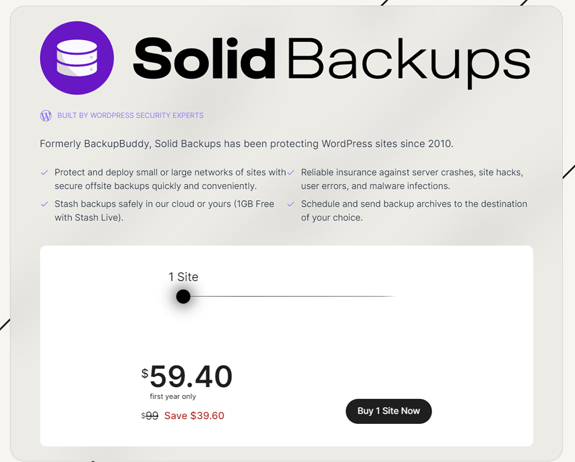
Indovina un po? Puoi acquistare Solid Suite, che è una combinazione dei 3 plugin WordPress. Questo ti costa solo $ 119,4 per il primo anno per 1 sito web. In particolare, puoi ottenere una licenza che ti consente di utilizzare questi plugin su un massimo di 100 siti.
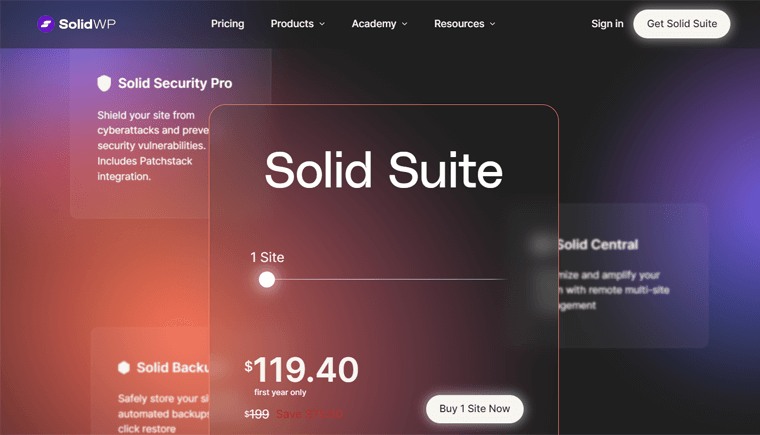
Scopri i dettagli sui prezzi di SolidWP in questa pagina.
Ricorda, i piani premium contengono una politica di garanzia di rimborso di 30 giorni . Ciò significa che riceverai un rimborso del 100% se interrompi l'utilizzo del prodotto entro 30 giorni dall'acquisto.
I. Quali sono le opzioni di assistenza clienti di SolidWP?
In qualsiasi momento, potresti imbatterti in una situazione o confusione durante l'utilizzo di SolidWP. È allora che le sue opzioni di assistenza clienti vengono in soccorso!
SolidWP dispone di un team di supporto dedicato che fornisce risposte utili entro 2-4 ore lavorative dal lunedì al venerdì durante l'orario lavorativo. Inoltre, i clienti con abbonamenti attivi per strumenti premium ottengono l'accesso al supporto front-of-the-line.
Inoltre, puoi trovare le risposte alle domande di base nella pagina delle domande frequenti. Inoltre, controlla il Solid Help Center per imparare dalla sua documentazione dettagliata.
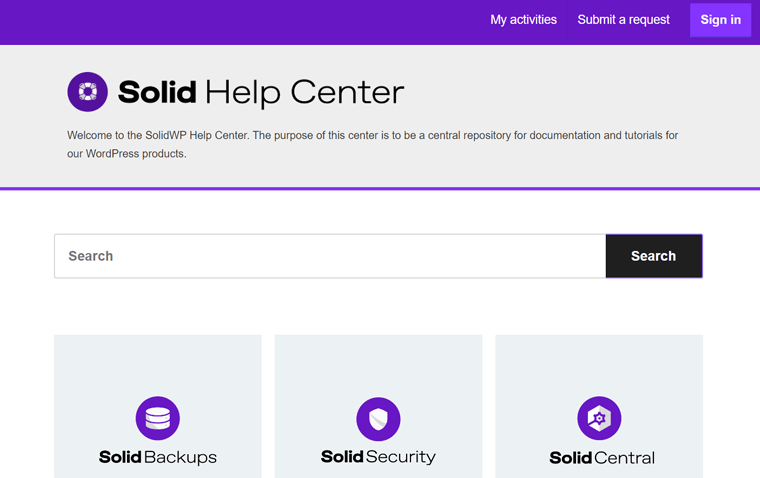
Oltre a ciò, ecco alcune risorse di supporto aggiuntive:
- Solid Academy – Una comunità di apprendimento per utenti WordPress nuovi e professionali.
- Guide solide: guide su WordPress, progettazione di siti Web e gestione di un'attività online.
- Tutorial solidi – Articoli sull'apprendimento di WordPress.
- Blog – Una raccolta delle ultime notizie sui prodotti SolidWP.
- SolidWP YouTube: video relativi alle funzionalità e alle versioni di SolidWP.
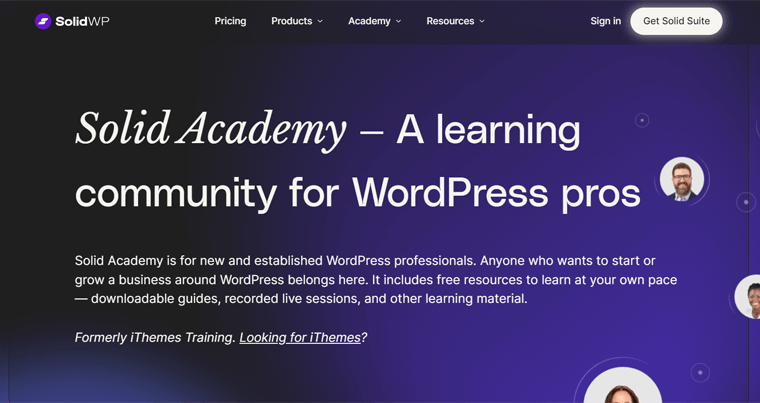
In particolare, se utilizzi i plugin gratuiti di SolidWP, puoi anche ottenere supporto nel Forum di supporto su WordPress.org. Pubblica semplicemente la tua domanda e lascia che il loro team ti aiuti.
Considerazioni finali: vale la pena SolidWP?
Dopo aver approfondito questa recensione di SolidWP, dovresti avere informazioni preziose sui plugin di SolidWP. Con questa conoscenza, si spera, puoi prendere decisioni informate sull'allineamento di SolidWP con le esigenze e gli obiettivi del tuo sito web.
In sintesi, SolidWP emerge come una soluzione solida per i requisiti del sito WordPress. Nel complesso, offre molti plugin per migliorare la sicurezza, il backup e la gestione del sito.
Inoltre, ha un'interfaccia intuitiva, che lo rende una scelta versatile per diversi utenti.
Pertanto, ti consigliamo di iniziare con i plugin gratuiti di SolidWP per esplorarne le funzionalità principali. Una volta sperimentati i suoi vantaggi, potresti prendere in considerazione l'aggiornamento ai loro piani premium. Inoltre, puoi acquistare Solid Suite per accedere a tutte le sue funzionalità.
In particolare, SolidWP ha una politica di garanzia di rimborso di 30 giorni. È un'opportunità senza rischi per testare le funzionalità premium.
Se sei nuovo nella gestione dei siti web, prendi in considerazione la lettura del nostro tutorial sulla creazione di un sito web da zero per migliorare le tue capacità.
Domande frequenti (FAQ) su SolidWP
Continua a leggere per trovare alcune domande frequenti interessanti su SolidWP che potresti anche chiederti.
1. SolidWP offre un plugin gratuito?
Sì, SolidWP offre alcuni plugin gratuiti che hanno anche versioni a pagamento con più funzionalità. Ciò include Solid Security e Solid Central.
2. Esiste una versione demo o di prova di SolidWP prima di effettuare un acquisto?
No, non esistono versioni demo o di prova dei prodotti premium di SolidWP. Tuttavia, hanno una politica di garanzia di rimborso di 30 giorni per testare le funzionalità premium.
3. Qual è il livello di competenza tecnica richiesto per utilizzare i prodotti SolidWP?
SolidWP ha un'interfaccia utente semplice e risorse di supporto sufficienti. Ecco perché le persone con qualsiasi livello di competenza tecnica, principianti o esperti, possono utilizzare i prodotti SolidWP.
4. È possibile utilizzare i prodotti SolidWP su più siti Web?
In effetti, puoi utilizzare i prodotti SolidWP su più siti Web se il piano scelto te lo consente. Ogni plugin ha schemi di prezzo premium in base al numero di siti da utilizzare.
5. SolidWP è compatibile con altri plugin e temi?
SolidWP è compatibile con molti plugin e temi WordPress popolari. Nello specifico, ha una perfetta integrazione con plugin o temi, come LearnDash, GiveWP, KadenceWP, ecc.
Conclusione
In conclusione, questo articolo fornisce una recensione completa su SolidWP . Pertanto, include tutto ciò che devi sapere sui suoi prodotti, come Solid Security, Solid Backups, Solid Central e Solid Suite.
Spero che tu capisca questa soluzione WordPress ricca di funzionalità. In sintesi, SolidWP offre plugin per migliorare la sicurezza, le prestazioni e la gestione del sito.
Se hai altre domande a cui non è stata ancora data risposta, pubblicale nel commento. Cercheremo di rispondere il più rapidamente possibile, senza esitazione.
Nel frattempo, puoi consultare i nostri articoli su come proteggere un dominio e come eseguire il backup gratuito di un sito WordPress.
Infine, seguici su Facebook e Twitter in modo da poter trovare guide più utili come questa.
